修图匠“PS非主流射线闪图【组图】”Photoshop图文教程内容:
闪图效果:

非主流PS射线闪图 教程:
此教程不提供原图,相信同学们自己都收藏了不少。
1.打开原图,按CTRL+J复制一层,然后执行滤镜>风格化>照亮边缘,参数如下
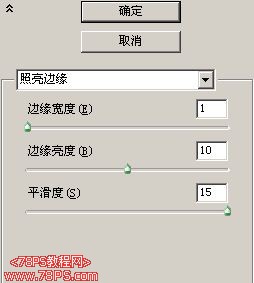
照亮边缘后效果
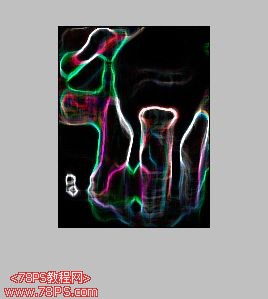
3.再执行滤镜>模糊>径向模糊,参数如下
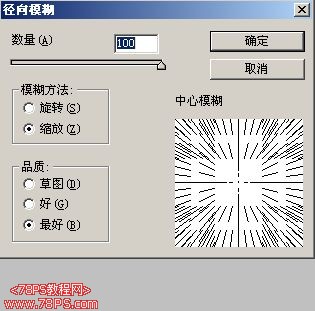
模糊后效果
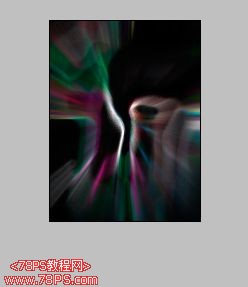
4.再按CTRL+F重复4次,你会看到以下效果

5.再把图层的混合模式改为滤色
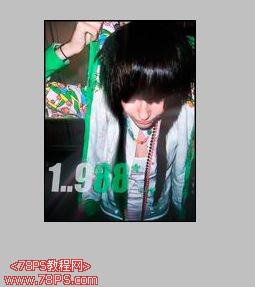
6.把滤色后的图层按CTRL+J复制2层

7.打开动画窗口(窗口>动画),以下是动画面板
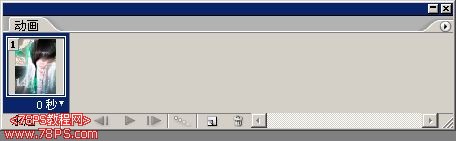
8.按CTRL+SHIFT+ALT+F新建一个帧,然后用鼠标选中第2帧,再图层面板上显示“背景”图层(注意:背景图层前面是勾选了眼睛的,其他图层没有这个标志的)

同理选中第2帧,图层面板是显示全部图层,如图全部图层前面都有一个眼睛的标志

最后按SHIFT+ALT+CTRL+S保存为GIF格式即可
图层面板截图

闪图效果:

非主流PS射线闪图 教程:
此教程不提供原图,相信同学们自己都收藏了不少。
1.打开原图,按CTRL+J复制一层,然后执行滤镜>风格化>照亮边缘,参数如下
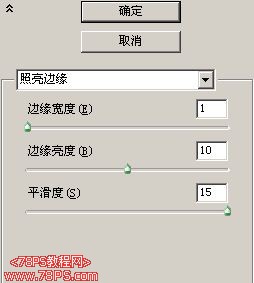
照亮边缘后效果
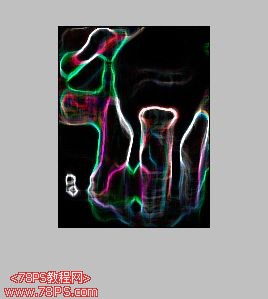
3.再执行滤镜>模糊>径向模糊,参数如下
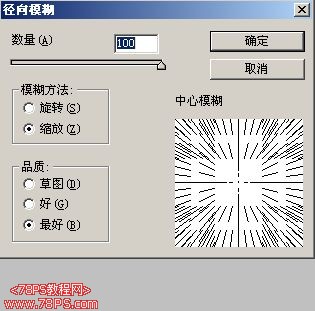
模糊后效果
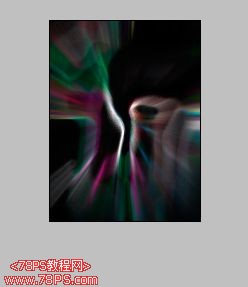
4.再按CTRL+F重复4次,你会看到以下效果

5.再把图层的混合模式改为滤色
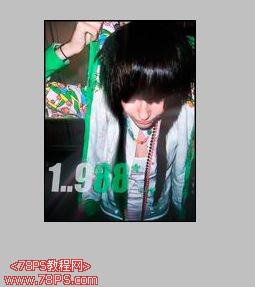
6.把滤色后的图层按CTRL+J复制2层

7.打开动画窗口(窗口>动画),以下是动画面板
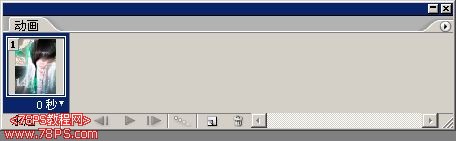
8.按CTRL+SHIFT+ALT+F新建一个帧,然后用鼠标选中第2帧,再图层面板上显示“背景”图层(注意:背景图层前面是勾选了眼睛的,其他图层没有这个标志的)

同理选中第2帧,图层面板是显示全部图层,如图全部图层前面都有一个眼睛的标志

最后按SHIFT+ALT+CTRL+S保存为GIF格式即可
图层面板截图

